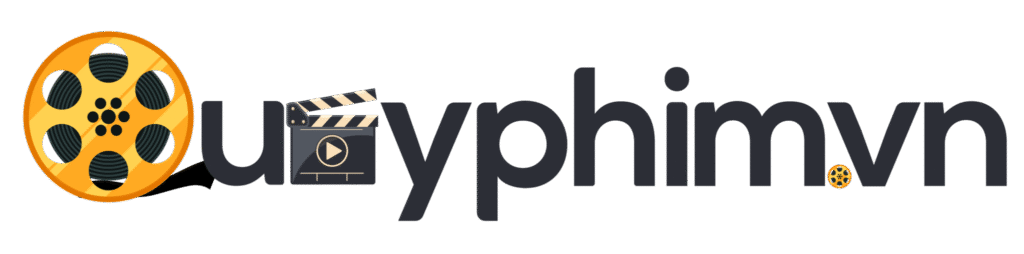Làm sao dựng video Movavi?
Làm Sao Dựng Video Movavi? Hướng Dẫn Chi Tiết Cho Người Mới
Movavi Video Editor là một trong những phần mềm chỉnh sửa video phổ biến nhờ tính dễ sử dụng và các tính năng mạnh mẽ. Nếu bạn đang tìm cách dựng video Movavi, bài viết này sẽ cung cấp cho bạn một hướng dẫn chi tiết, từ cơ bản đến nâng cao, giúp bạn tạo ra những video chất lượng mà không cần phải là một chuyên gia.
1. Movavi Video Editor Là Gì?
Movavi Video Editor là một phần mềm chỉnh sửa video đa năng, dễ sử dụng và phù hợp cho mọi đối tượng, từ người mới bắt đầu đến các nhà sản xuất video chuyên nghiệp. Phần mềm này cung cấp các công cụ chỉnh sửa mạnh mẽ, giúp bạn tạo ra những video sống động và hấp dẫn với hiệu ứng đặc biệt, chèn nhạc, chỉnh màu sắc, và nhiều tính năng khác.
-
Giao diện dễ sử dụng: Movavi được thiết kế với giao diện đơn giản, dễ dàng cho người mới bắt đầu làm quen.
-
Tính năng phong phú: Hỗ trợ chỉnh sửa video cơ bản đến nâng cao như cắt ghép, chuyển đổi định dạng, thêm hiệu ứng, và nhiều hơn nữa.
Lời khuyên: Movavi là lựa chọn lý tưởng nếu bạn muốn dựng video mà không phải mất quá nhiều thời gian để học các kỹ thuật phức tạp.
2. Các Bước Cơ Bản Để Dựng Video Movavi
a. Cài Đặt Movavi Video Editor
Để bắt đầu, bạn cần tải và cài đặt Movavi Video Editor từ trang chủ của phần mềm. Sau khi cài đặt xong, hãy mở phần mềm và tạo một dự án mới.
b. Chọn Dự Án Video
Sau khi mở Movavi Video Editor, bạn sẽ thấy một giao diện với các lựa chọn để tạo dự án mới. Bạn có thể chọn tỷ lệ khung hình phù hợp với video của mình như 16:9 (video YouTube) hoặc 1:1 (video Instagram).
c. Nhập Các Tệp Video, Âm Thanh, Ảnh
Để bắt đầu dựng video, bạn cần nhập các tệp phương tiện vào phần mềm. Chỉ cần kéo thả các video, âm thanh, và hình ảnh bạn muốn sử dụng vào thư viện Media của Movavi.
-
Lời khuyên: Sắp xếp các tệp của bạn một cách gọn gàng để dễ dàng tìm kiếm khi cần.
d. Cắt Ghép Video
Một trong những tính năng cơ bản nhất khi dựng video là cắt ghép các đoạn video. Movavi cho phép bạn dễ dàng kéo và thả các đoạn video vào timeline, sau đó sử dụng công cụ cắt để loại bỏ những phần không cần thiết.
Lưu ý: Hãy chắc chắn rằng video của bạn có một cấu trúc mạch lạc trước khi tiếp tục chỉnh sửa các phần khác.
3. Chỉnh Sửa Video Movavi: Những Tính Năng Nổi Bật
Movavi cung cấp rất nhiều công cụ để bạn tạo ra những video hoàn hảo. Dưới đây là một số tính năng nổi bật mà bạn có thể sử dụng:
a. Thêm Hiệu Ứng Và Chuyển Cảnh
Movavi cung cấp hàng loạt hiệu ứng đặc biệt để làm cho video của bạn trở nên sinh động hơn. Bạn có thể thêm các hiệu ứng như chuyển cảnh mượt mà giữa các đoạn video, chỉnh sửa màu sắc để tạo không gian phù hợp, và nhiều hiệu ứng khác.
-
Lời khuyên: Hãy sử dụng các hiệu ứng một cách tiết chế, tránh lạm dụng để không làm mất đi sự chuyên nghiệp của video.
b. Chèn Âm Thanh và Nhạc Nền
Âm thanh là yếu tố quan trọng trong mỗi video. Movavi cho phép bạn thêm nhạc nền, âm thanh môi trường, hoặc giọng nói vào video. Bạn có thể chèn các bản nhạc có sẵn trong thư viện của Movavi hoặc sử dụng các tệp âm thanh của riêng mình.
c. Thêm Chữ và Tiêu Đề
Bạn có thể thêm tiêu đề hoặc chữ vào video để giới thiệu thông tin, tạo sự chú ý cho người xem. Movavi cung cấp nhiều mẫu chữ đẹp và dễ dàng chỉnh sửa về font chữ, màu sắc, kích thước, và vị trí.
Lời khuyên: Hãy đảm bảo các chữ bạn thêm vào dễ đọc và phù hợp với nội dung video.
d. Chỉnh Sửa Âm Thanh
Bạn có thể điều chỉnh âm thanh trong video bằng cách thay đổi âm lượng, thêm hiệu ứng âm thanh, hoặc sử dụng tính năng giảm tiếng ồn để video của bạn trở nên mượt mà và chuyên nghiệp hơn.
4. Tối Ưu Hóa Video Cho Các Nền Tảng
Sau khi đã chỉnh sửa xong video, bước tiếp theo là tối ưu hóa video cho việc xuất bản trên các nền tảng khác nhau như YouTube, Facebook, hoặc Instagram. Movavi cung cấp các tùy chọn xuất video với định dạng và kích thước phù hợp cho từng nền tảng.
a. Chọn Định Dạng Phù Hợp
Bạn có thể chọn các định dạng video như MP4, AVI, MOV, hoặc MKV khi xuất video. Nếu bạn đang làm video cho YouTube, chọn định dạng MP4 với độ phân giải cao là lựa chọn tốt nhất.
b. Xuất Video Với Chất Lượng Cao
Chắc chắn rằng video của bạn được xuất với chất lượng tốt nhất, đặc biệt nếu bạn muốn chia sẻ nó trên các nền tảng như YouTube. Movavi hỗ trợ xuất video ở độ phân giải 4K, giúp video của bạn trông sắc nét và chuyên nghiệp.
c. Thêm Tiêu Đề và Mô Tả Video
Đừng quên thêm tiêu đề, mô tả và thẻ tags cho video khi bạn đăng tải lên các nền tảng xã hội. Điều này giúp tăng khả năng hiển thị và tìm kiếm video của bạn.
5. FAQ – Câu Hỏi Thường Gặp Về Dựng Video Movavi
1. Movavi Có Phải Là Phần Mềm Chỉnh Sửa Video Dễ Dùng?
Có, Movavi Video Editor rất dễ sử dụng, với giao diện thân thiện và các công cụ chỉnh sửa mạnh mẽ. Nó phù hợp với cả người mới bắt đầu và những người có kinh nghiệm.
2. Tôi Cần Đầu Tư Bao Nhiêu Để Sử Dụng Movavi?
Movavi cung cấp phiên bản miễn phí với các tính năng cơ bản. Tuy nhiên, nếu bạn cần nhiều tính năng hơn, bạn có thể nâng cấp lên phiên bản trả phí với giá khá hợp lý.
3. Movavi Có Cung Cấp Hỗ Trợ Kỹ Thuật Không?
Có, Movavi cung cấp hỗ trợ kỹ thuật qua email, diễn đàn, và video hướng dẫn trên trang web chính thức. Bạn cũng có thể tìm thấy nhiều tài liệu hữu ích để tự học.
4. Có Thể Xuất Video Ở Độ Phân Giải Cao Không?
Có, Movavi hỗ trợ xuất video với độ phân giải cao, bao gồm 1080p và 4K, tùy thuộc vào yêu cầu của bạn.
5. Movavi Có Hỗ Trợ Các Tính Năng Chỉnh Sửa Âm Thanh Không?
Movavi hỗ trợ chỉnh sửa âm thanh rất tốt, bao gồm tính năng giảm tiếng ồn, điều chỉnh âm lượng và thêm hiệu ứng âm thanh cho video.
Kết Luận
Dựng video Movavi là một quá trình đơn giản mà ai cũng có thể thực hiện, ngay cả khi bạn là người mới bắt đầu. Với các tính năng mạnh mẽ, dễ sử dụng và khả năng chỉnh sửa chuyên nghiệp, Movavi Video Editor giúp bạn tạo ra những video chất lượng mà không tốn quá nhiều thời gian hay chi phí. Hãy thử ngay hôm nay và biến ý tưởng của bạn thành hiện thực với Movavi!
Các bài viết liên quan:
Bài viết cùng chủ đề:
-
Cách quay bệnh viện giá rẻ?
-
Làm sao dựng video Shotcut?
-
Video marketing IT hiệu quả?
-
Kỹ thuật quay jib là gì?
-
Cách quay hướng dẫn giá rẻ?
-
Video quảng cáo đào tạo cần?
-
Làm sao làm video gym?
-
Cách quay GoPro đẹp?
-
Làm sao làm stop motion?
-
Video marketing tour cần gì?
-
Cách quay DJI Mavic đẹp?
-
Làm sao chỉnh video VSDC?
-
Kỹ thuật quay crane là gì?
-
Cách quay spa giá rẻ?
-
Video quảng cáo quán cà phê cần?
-
Làm sao làm video bất động sản?